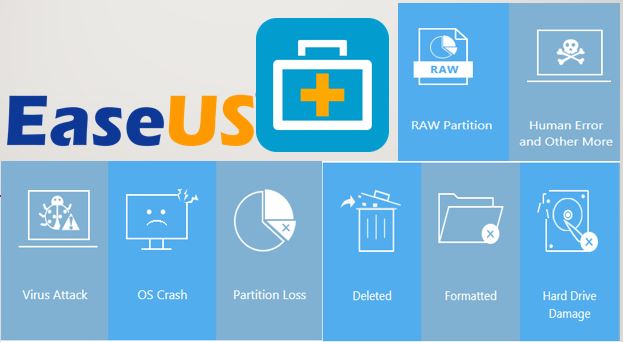בטח קרה לכם שיש לכם קובץ או אלמנט חשוב בכונן הבזק ומסיבה כלשהי או טעות הוא פגום או נמחק ואתם חושבים שאיבדתם את הקובץ לגמרי. עם זאת, ניתן לשחזר כמה פריטים שנמחקו מכונני USB. בגלל זה, במאמר הקצר הזה אנחנו הולכים ללמד אותך איך לעשות לשחזר קבצים שנמחקו מכונן עט, כל זאת באמצעות תוכנות וכלים קלים מאוד לשימוש.

האם ניתן לשחזר קבצים שנמחקו מכונן הבזק
בין אם יש לך כונן הבזק פגום שממנו אבדו כמה קבצים שהוא הכיל או שמחקת אותם בטעות, האמת היא שזה יכול להיות כאב ראש ליותר מאחד, שכן לוקחים בחשבון שהרכיבים שנמחקו מהבזק USB כוננים אינם הולכים לפח המיחזור, הם בדרך כלל אבודים לחלוטין.
עם זאת, דבר שנכון גם הוא שגם במקרים אלו ניתן לשחזר קבצים שנמחקו מכונן הבזק, כי על המכשירים הללו נשארים עקבות שאיתם ניתן לשחזר, וישנן דרכים שונות לעשות זאת.
קודם כל, יש להזכיר שהדבר הראשון שאתה צריך תמיד לעשות הוא ליצור עותקי גיבוי של האלמנטים שלך בתדירות גבוהה, מכיוון שזו השיטה האמינה ביותר למקרה שהמקרים הללו מתרחשים.
יחד עם זאת, זה גם נפוץ שאנשים רבים שוכחים לעשות עותקי גיבוי ולכן מאבדים את הקבצים בכונן העט שלהם, בין אם בגלל שהם משאירים את הגיבוי לזמן אחר, בגלל שאין להם מקום פנוי, או בגלל שיש להם אם אתה צריך לפרמט את כונן ה-USB שלך באופן חובה, אתה עלול לאבד את הקבצים שלך בקלות, אך עדיין ניתן לשחזר את הפריטים שנמחקו.
לפני שמזכירים בפירוט את התוכניות והכלים לשחזור קבצים שנמחקו מכונן הבזק, עלינו להבהיר שזה יהיה אפשרי כל עוד ה-USB לא נשבר או נשרף לחלוטין, כלומר כל עוד המחשב מזהה אותו, אתה יכול להמשיך.
שחזר קבצים שנמחקו מכונן הבזק באמצעות תוכנה חינמית
במקרה זה אנו הולכים להראות לך כיצד לשחזר קבצים שנמחקו מכונן הבזק באמצעות תוכנת צד שלישי. בחיפוש באינטרנט תוכלו למצוא רבים מהם, חלקם בחינם ואחרים מציעים נסיונות חינם ובדרך כלל כולם עובדים בצורה דומה.
הפעם אנו מציגים בפניכם את אשף שחזור הנתונים של EaseUS, להלן הפרטים:
זהו כלי קל מאוד לשימוש, שתוכל למצוא זמין גם עבור Windows וגם עבור Mac, יש לו גם גרסה חינמית שנותנת לך אפשרות לשחזר עד 2 GB של נתונים.
לאחר הורדת התוכנית והתקנת המחשב, עליך לחבר את ה-pendrive כדי להתחיל בתהליך.
התחל את הסריקה
תצטרכו להפעיל את התוכנה ולבחור את מיקום ה-USB, שהתוכנה מזהה כיחידה חיצונית (בדרך כלל היא מזהה אותם מהאות D ואילך, לפי הדיסקים שחיברתם). לאחר מכן פשוט לחץ על "סריקה".
מה שהתוכנה הזו עושה זה סריקה מהירה של כונן ההבזק וכשהיא מסתיימת היא ממשיכה לבצע סריקה עמוקה כדי למצוא קבצים נוספים שאולי איבדו את שמם או נתיבם או שאינם מעוצבים. במקרה שהקבצים הדרושים לך מופיעים בזמן שהסריקה המהירה פועלת, תוכל להפסיק את הסריקה העמוקה.
הסריקה העמוקה עשויה להימשך מספר דקות, זה יהיה תלוי בגודל הכולל של כונן ההבזק. כשזה יסתיים, תוכל לחפש את הקבצים שנמחקו בתיקיות השונות שהתוכנית מציגה לך על המסך.
במקרה שקשה לך לאתר קובץ ספציפי אחד או יותר, תוכל להשתמש במסנן של התוכנה כדי לאתר את הקבצים לפי סוג, תוכל לבחור לבצע את החיפוש המותאם אישית או לחפש ב-RAW Files כדי לאתר קבצים שאיבדו את השם או המחוספס, כי אלה יופיעו בפורמט RAW.
recuperación
לאחר שהצלחת למצוא את הקובץ שאתה צריך לשחזר, עליך לבחור בו וללחוץ על "שחזור". לאחר מכן התוכנה תבקש מאיתנו לציין את הנתיב לשמירתו, כאן עדיף לבחור נתיב אחר לכונן ה-USB כדי למנוע החלפה. באופן דומה, התוכנית מזהירה על כך.
לאחר שחזור הקובץ, תיקייה בשם Easeus תיווצר בכונן שנבחר בשלב הקודם. בתוך תיקיה זו, ייתכן שנוצרה תיקייה עם השם של כונן ההבזק שלך, כעת היכנס לתיקיה זו ותהיה תיקיית "קבצים שנמחקו" בה יהיו הפריטים ששחזרת.
בדרך זו, יש לך כלי שלם זמין, קל לשימוש ושתוך מספר דקות יאפשר לך לאתר ולשחזר קבצים שנמחקו מכונן הבזק ולשמור אותם ישירות ביחידה אחרת או בכונן קשיח.
חלופות לאשף שחזור נתונים של EaseUS
מלבד EaseUS Data Recovery Wizard, ישנן גם מספר תוכניות זמינות המציעות פונקציות דומות, ביניהן אתה יכול לבחור כל אחת מהאפשרויות הבאות:
- Recuva
- להחלים
- קבצים חכמים
- PhonePaw
כל התוכנות הללו קלות באותה מידה לשימוש וניתן להשתמש בהן גם כדי לשחזר קבצים שנמחקו מכונן הבזק וגם כדי לשחזר פריטים שנמחקו מכרטיסי SD או כונן קשיח חיצוני אחר.
שחזר קבצים שנמחקו מכונן עם פלטפורמות אינטרנט
נקודה מעניינת היא שניתן לשחזר קבצים שנמחקו מכונן הבזק ללא צורך בשימוש בתוכנות או בתוכנות של צד שלישי, שכן החלופה האידיאלית היא להשתמש ביישומים מקוונים שפועלים באותו אופן כמו התוכנות הנ"ל, ויש גם אפליקציות למחשבים ומכשירים ניידים
ניתן למצוא כל אחת מהפלטפורמות הללו באינטרנט ובדרך כלל ניתן לגשת אליהן בחינם, אם כי חלקן מוגבלות לשחזור מספר מסוים של פריטים.
נקודה חשובה נוספת של אתרים אלו היא שהם לא לגמרי מומלצים לשימוש, זה נובע בעיקר מהעובדה שהם יכולים לסכן את פרטיותך, מכיוון שבזמן תהליך השחזור מבוצע, המידע הפרטי שכונן העט מכיל להיות חשוף לחלוטין ויהיה פגיע.
בשל אלה, עדיף להשתמש בכל אחת מהתוכנות שהזכרנו בסעיף הקודם.
שחזר קבצים מ-USB על ידי שחזור לגרסאות קודמות
במקרה שאינך רוצה להוריד או להתקין תוכנית כלשהי או להשתמש באף אחת מפלטפורמות השחזור כדי לשמור את הפריטים שנמחקו מכונן ההבזק שלך, אתה יכול לבחור שתי שיטות מקוונות כדי להחזיר את כל הקבצים האבודים האלה, אם כי עבור משתמשים רבים שיטות אלה. עובדים ב-100%, חלופה זמינה תמיד.
מלכתחילה יש לנו אפשרות להשתמש בשחזור של גרסאות קודמות של כונן ההבזק, לשם כך עליך לבצע את השלבים הבאים:
- כאשר ה-pendrive מחובר למחשב יש ללחוץ עם לחצן העכבר הימני על התיקיה בה נמצא הקובץ שנמחק ושם נלחץ על "מאפיינים".
- בתוך חלון המאפיינים עליך לעבור ללשונית "גרסאות קודמות" ולאחר מכן ל"היסטוריית קבצים" או "נקודות שחזור" (שם האפשרות יהיה תלוי במערכת ההפעלה שבה נעשה שימוש).
- שם יתכן ויופיעו מספר גרסאות של הקבצים לבחירה, רק צריך לבחור גרסה קודמת וללחוץ על "שחזור".
קיימת אפשרות שאופציה זו לא תעבוד עבור כל המשתמשים, שכן בעת פתיחת חלון המאפיינים ייתכן שלא תופיע לשונית גרסאות קודמות.
אם זה המקרה שלך, אתה יכול לנסות לשחזר קבצים שנמחקו מכונן הבזק באמצעות תיבת שורת הפקודה.
השיטה השנייה מתבצעת דרך חלון שורת הפקודה והיא פועלת רק בווינדוס, ולא תמיד היא יעילה ב-100%. השלבים לכך הם כדלקמן:
- קודם כל, הקש על מקשי Windows ו-R בו-זמנית.
- כעת יופיע יתרון ה-Run, בו עליך לכתוב CMD כדי לגשת ליתרון הנחיות הפקודה.
- פעם אחת בחלון סמלי המערכת עליך לכתוב את הפקודה הבאה: ATTRIB -H -R -S /S /DX:*.* וללחוץ על מקש Enter (זכור את ה-X, עליך להחליף אותו באות שאתה מוקצה pendrive)
במקרה שזה עבד בשבילך, אתה יכול לבדוק את זה על ידי בדיקה בתוך ה-USB, כי הקבצים שנמחקו ששוחזרו אמורים להופיע בו.
עליך גם לזכור שאם למחשב שלך יש מערכת הפעלה Windows 10, יש צורך בנקודות שחזור או גיבויים אוטומטיים של הכוננים החיצוניים, לשם כך עליך להפעיל את ההיסטוריה. זה ממוקם בכרטיסיית התחל של סייר Windows.
כעצה אחרונה, זכרו שעדיף לנסות לשחזר את הקבצים או הפריטים שנמחקו מכונן ההבזק כמה שיותר מהר, כי קחו בחשבון שאם ביצעתם תהליך אחר בכונן ה-USB, כמו למשל שמירת פריטים אחרים, או לכל שימוש אחר, יהיה לך הרבה יותר קשה לבצע את השחזור על ידי תפוסת המקום בו נמצאו הפריטים שמחקת וברצונך לשחזר.
מסקנה
כפי שהראינו לך במאמר זה, יש לך מספר שיטות זמינות לשחזור קבצים או פריטים שנמחקו מכונן ה-USB שלך.
בין אם אתה בוחר להשתמש בתוכנות שהתהליכים שלהן פשוטים, אם אתה משתמש בפלטפורמות מקוונות או אם אתה משתמש בכלי Windows כדי לשחזר לגרסאות קודמות, האפשרויות לשחזור הנתונים שלך הן רבות, מה שאומר שהנתונים שלך לא תמיד יימחקו ב-100%.
https://youtu.be/BxEI-tinDsI
אם המידע המוצג כאן עזר, אנו מזמינים אותך להסתכל על כל אחד מהנושאים הבאים:
אנו מלמדים אותך היכנס למגה והיכנס לענן (להנחות).
לפגוש את הטובים ביותר כלי או תוכנית בחינם ליצירת גרפים.